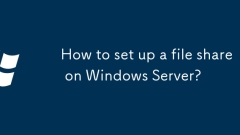Article Tags
Article Tags

Comment désactiver Windows Defender en permanence
Pour désactiver en permanence Windowsdefender, il peut être réalisé grace à la politique de groupe, au registre, à un logiciel antivirus tiers ou à désactiver les mises à jour. 1. Utilisez l'éditeur de stratégie de groupe (pour Professional / Enterprise Edition): Ouvrez Gpedit.MSC, entrez le paramètre "MicrosoftDefender Antivirus", activez "Fermer Microsoft Defender Antivirus" et redémarrez et prenez effet. 2. Modifiez le registre (applicable à la version domestique): créez la valeur DisableAtispywaredword dans le registre et définissez-la sur 1, le redémarrage prend effet et la sauvegarde est recommandée avant l'opération. 3. Installez un logiciel antivirus tiers: tel que Bitdefender, Kaspersky, etc., et sera installé.
Jul 16, 2025 am 03:31 AM
comment réparer les applications floues dans Windows 10
Pour résoudre le problème de l'application d'ic?nes, de texte ou d'interfaces sur Windows 10, vous pouvez essayer les méthodes suivantes à tour de r?le: 1. Vérifiez et ajustez le réglage du zoom d'affichage à 100% ou recommandés pour vous assurer que le rapport de mise à l'échelle de plusieurs moniteurs est cohérent; 2. Cliquez avec le bouton droit pour appliquer les raccourcis → Propriétés → Compatibilité → Vérifiez "Remplacer le comportement de mise à l'échelle DPI élevé" et sélectionnez "Application" ou "Système (amélioré)"; 3. Mettre à jour les pilotes graphiques et les mises à jour système pour résoudre les problèmes de compatibilité potentiels; 4. Pour les anciens programmes, définissez manuellement leur mode de mise à l'échelle DPI; 5. Les utilisateurs avancés peuvent activer le mode "Système (amélioré)" via le registre. Certains logiciels peuvent avoir besoin d'utiliser les méthodes ci-dessus en combinaison ou rechercher des solutions spécifiques.
Jul 16, 2025 am 03:28 AM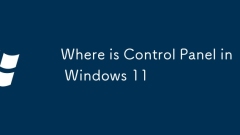
Où est le panneau de commande dans Windows 11
ControlPanel est toujours disponible dans Windows 11, mais Microsoft recommande l'application "Paramètres"; Vous pouvez entrer le contr?le via la barre de recherche, l'exécution de la commande (contr?le) ou de la barre d'adresse de l'Explorateur de fichiers; La différence entre l'informatique et les ?paramètres? est que certaines fonctions avancées telles que les options d'alimentation traditionnelles, la gestion du matériel, les options Internet, etc. ne sont toujours disponibles que dans ControlPanel; Les scénarios adaptés à l'utilisation de ControlPanel incluent le réglage du pointeur de la souris, la visualisation de tous les éléments du panneau de configuration, la configuration des imprimantes, l'ajustement des paramètres de sécurité du navigateur, etc.; Si vous ne trouvez pas de fonction, il est recommandé de vérifier d'abord les "paramètres", puis essayez ControlPanel, et vous pouvez réparer le ControlPanel à
Jul 16, 2025 am 03:23 AM
Comment trouver le mot de passe Wi-Fi sur Windows
Pour récupérer le mot de passe Wi-Fi connecté, vous pouvez le voir dans Windows via une invite de commande ou PowerShell. 1. Utilisez l'autorisation de l'administrateur pour ouvrir l'invite de commande, entrez netshwlanshowprofilename = "wi-fi name" key = clear, et recherchez le champ de touche dans le résultat de sortie, qui est le mot de passe; 2. Si vous n'êtes pas s?r du nom Wi-Fi, vous pouvez d'abord saisir netshwlanshowProfiles pour afficher toutes les listes de réseau enregistrées; 3. Vous pouvez également utiliser PowerShell (nécessite des autorisations administratrices), entrez (get-wifiprofile) .Password 1
Jul 16, 2025 am 03:19 AM
Comment modifier les applications par défaut dans Windows 11?
La méthode de modification de l'application par défaut dans Windows 11 est la suivante: 1. Accédez à la page "Paramètres> Applications> Application par défaut" et vous pouvez directement modifier des programmes communs tels que les navigateurs et les e-mails; 2. Cliquez sur "Spécifiez l'application par défaut par type de fichier" pour trouver une extension spécifique pour modifier le programme ouvert par défaut; 3. Cliquez avec le bouton droit sur le fichier et sélectionnez "Open Method> Sélectionnez d'autres applications" et vérifiez "toujours utilisez cette application" pour la définir rapidement; 4. Si l'application cible n'appara?t pas, il se peut qu'il ne prenne pas en charge l'enregistrement en tant que programme par défaut, les options pertinentes ne sont pas sélectionnées lors de l'installation ou sont limitées par les politiques système, vous pouvez vérifier les paramètres de l'application, les instructions officielles du site Web ou essayer de réinstaller le logiciel.
Jul 16, 2025 am 03:05 AM
Microsoft peut enfin vous permettre d'éliminer les bloatware et les applications préinstallées dans Windows 11
Si vous avez installé la mise à jour Windows 11 25h2 mais que vous ne pouvez toujours pas voir cette stratégie de groupe, vous pouvez activer
Jul 16, 2025 am 03:03 AM
Comment corriger 'La passerelle par défaut n'est pas disponible' dans Windows?
Le problème "ThedefaultGatewaySnotavailable" est généralement causé par une erreur de configuration du réseau. Les solutions sont les suivantes: 1. Vérifiez l'état du routeur et de la connexion réseau, redémarrez le routeur ou vérifiez le cable réseau et les signaux sans fil; 2. Utilisez des outils de dépannage du réseau intégré Windows ou réinitialisez manuellement les paramètres réseau; 3. Mettre à jour ou faire reculer le pilote de carte réseau, désactiver et activer la carte réseau; 4. Modifiez le paramètre Protocole TCP / IP pour obtenir automatiquement IP et DNS. Si les étapes ci-dessus ne sont pas valides, il peut s'agir d'un problème matériel ou ISP.
Jul 16, 2025 am 03:03 AM
Obtenez ce moniteur Alienware de 27 pouces pour moins de 200 $ aujourd'hui
##### Alienware AW2725DM Monitor de jeu de 27 pouces 189 $ 270 $ économisez 81 $ Résolution HD Wide 1440pscreen Taille de 27 pouces Brand Alienwarethis Alienware Monitor 27 pouces dispose d'un affichage QHD avec un taux de rafra?chissement de 180 Hz et un temps de réponse de 1 ms. Il utilise une casserole IPS
Jul 16, 2025 am 03:02 AM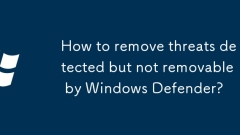
Comment supprimer les menaces détectées mais pas amovibles par Windows Defender?
Lorsque WindowsDefenderCan’TremoveAmreat, BootinTosaFemodeArScan, Usemicrosoft’sMaliciousSoftwareRemeMovalTool (MSRT), Tryathird-PA rtyantiViruslikeMalwareBytes, orcheckforrootkits withtoolsliketdsskiller.
Jul 16, 2025 am 02:40 AM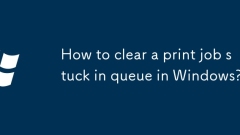
Comment effacer un travail d'impression coincé dans la file d'attente dans Windows?
Lorsque l'imprimante affiche "l'impression" mais qu'il n'y a pas de réponse et que la tache ne peut pas être supprimée, vous pouvez suivre les étapes suivantes pour la résoudre: 1. Vérifiez l'état du matériel de l'imprimante et confirmer qu'il n'y a pas de bronzage papier, hors de papier ou de problèmes de connexion; 2. Entrez la file d'attente imprimée pour annuler tous les documents; 3. Redémarrez le service PrintSpooler et effacez les fichiers imprimés temporaires; 4. Mettez à jour le pilote, testez les fichiers et contactez-le pour soutenir d'autres raisons potentielles. Le fonctionnement en séquence résout généralement le problème efficacement.
Jul 16, 2025 am 02:40 AM
Comment réparer aucun son sur Windows 10
Si l'ordinateur n'a pas de son, vous pouvez vérifier les étapes suivantes: Vérifiez d'abord le volume et l'état muet, confirmez que l'ic?ne de volume de la barre des taches n'est pas muet et que le curseur n'est pas 0%, et en même temps, vérifiez l'état de puissance, du volume et de la connexion du périphérique externe; Deuxièmement, changez le périphérique de lecture par défaut, entrez le "panneau de configuration au son" via "Paramètres sonores" et définissez le périphérique d'utilisation actuel par défaut dans l'onglet "Play"; Ensuite, mettez à jour ou réinstallez le pilote audio, mettez à jour ou désinstallez le pilote de la carte son via le gestionnaire de périphériques, ou accédez au site officiel pour télécharger et installer le dernier pilote; De plus, vous devez vérifier si le mélangeur de volume système est étouffé sur des logiciels spécifiques, si le service audio Windows s'exécute normalement et les problèmes de compatibilité causés par les mises à jour du système. Dans la plupart des cas, il peut être résolu en opérant dans l'ordre ci-dessus. S'il n'y a toujours pas de son, des dégats matériels peuvent se produire.
Jul 16, 2025 am 01:57 AM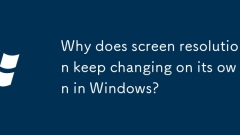
Pourquoi la résolution d'écran continue-t-elle de changer d'elle-même sous Windows?
ThesCreenResolutionInwindowsMayChangeOnitsownDuetofourmaincUSES, chacun avec des sociétés
Jul 16, 2025 am 01:56 AM
Microsoft 365 restreindra les mises à jour si vous êtes sous Windows 10
RelatedWindows 10 ne perdra pas les applications Microsoft 365 en 2025word, PowerPoint, Excel et d'autres applications Microsoft 365 continueront de travailler sur Windows 10, au moins pendant un certain temps.
Jul 16, 2025 am 01:45 AM
Outils chauds Tags

Undress AI Tool
Images de déshabillage gratuites

Undresser.AI Undress
Application basée sur l'IA pour créer des photos de nu réalistes

AI Clothes Remover
Outil d'IA en ligne pour supprimer les vêtements des photos.

Clothoff.io
Dissolvant de vêtements AI

Video Face Swap
échangez les visages dans n'importe quelle vidéo sans effort grace à notre outil d'échange de visage AI entièrement gratuit?!

Article chaud

Outils chauds

Collection de bibliothèques d'exécution vc9-vc14 (32 + 64 bits) (lien ci-dessous)
Téléchargez la collection de bibliothèques d'exécution requises pour l'installation de phpStudy

VC9 32 bits
Bibliothèque d'exécution de l'environnement d'installation intégré VC9 32 bits phpstudy

Version complète de la bo?te à outils du programmeur PHP
Programmer Toolbox v1.0 Environnement intégré PHP

VC11 32 bits
Bibliothèque d'exécution de l'environnement d'installation intégré VC11 phpstudy 32 bits

SublimeText3 version chinoise
Version chinoise, très simple à utiliser